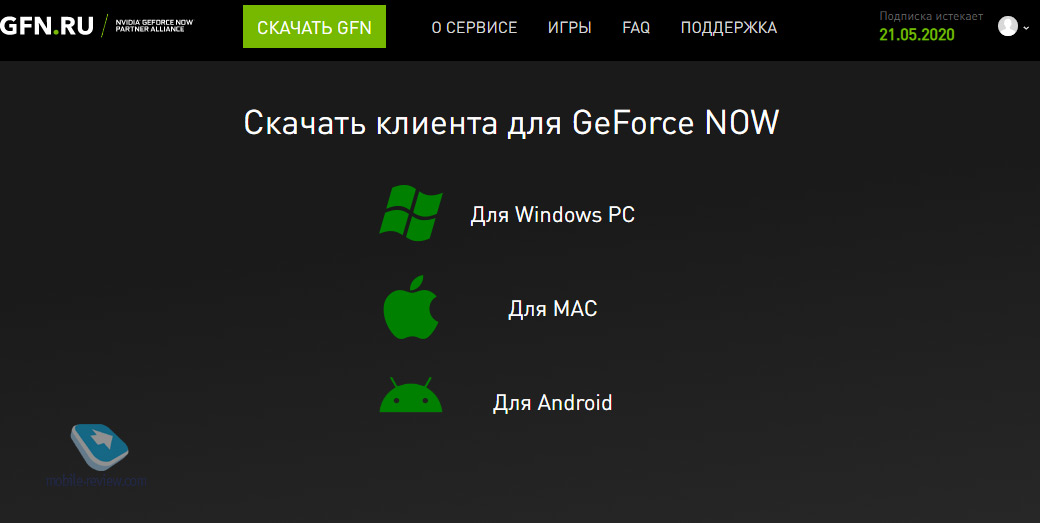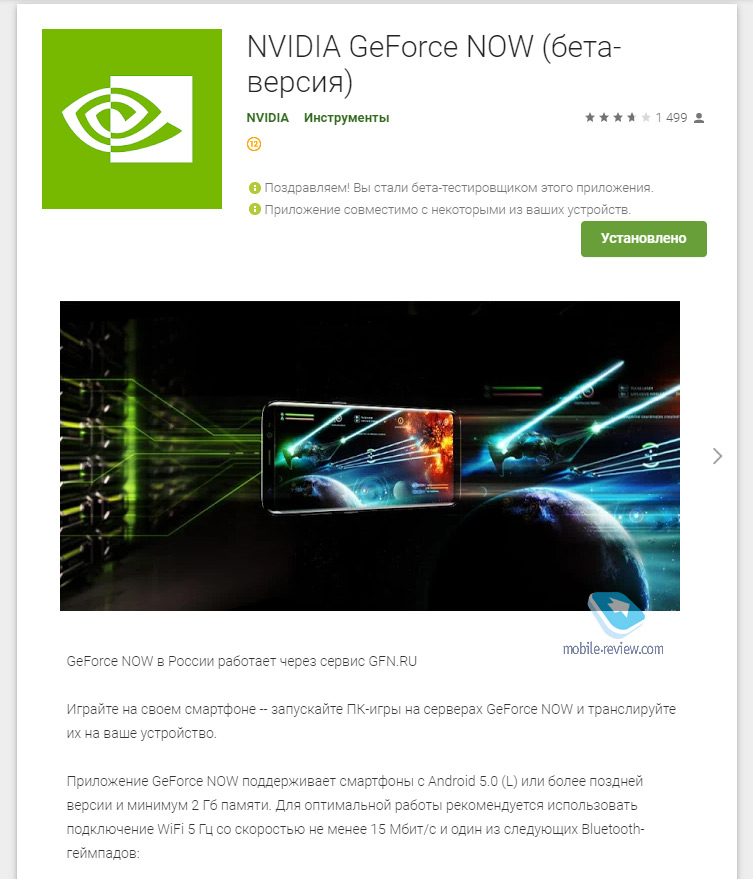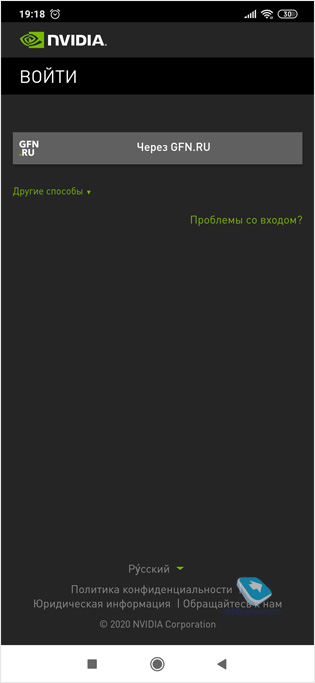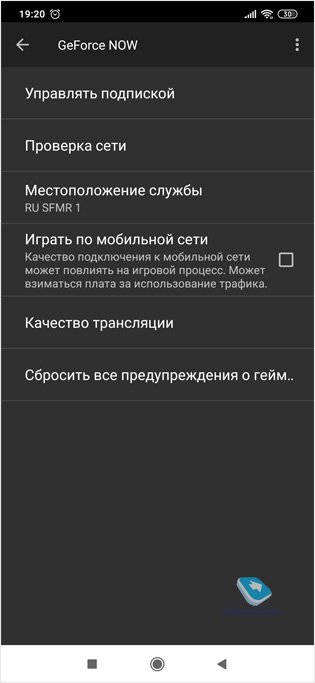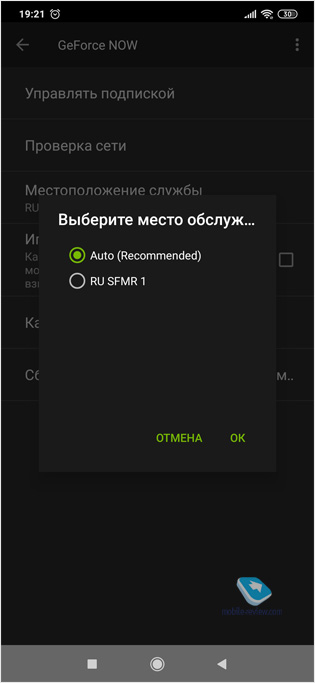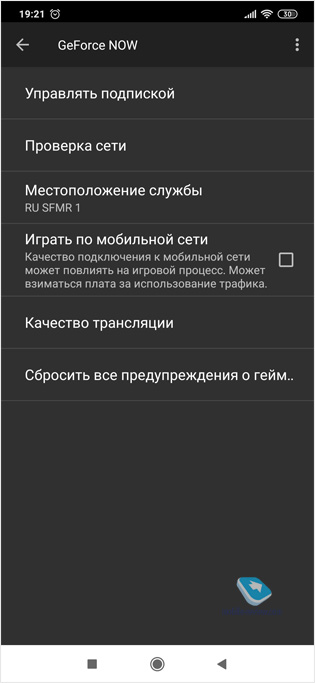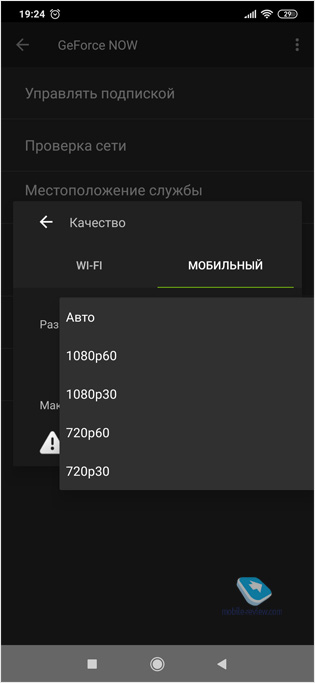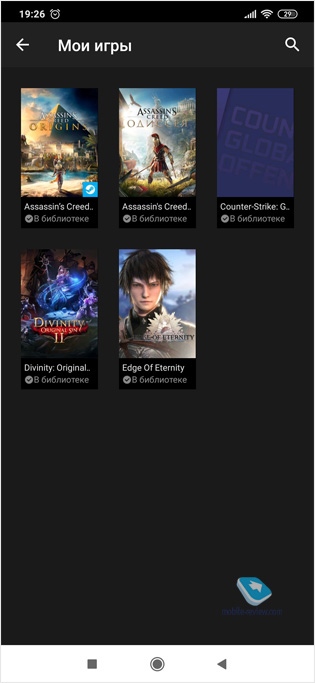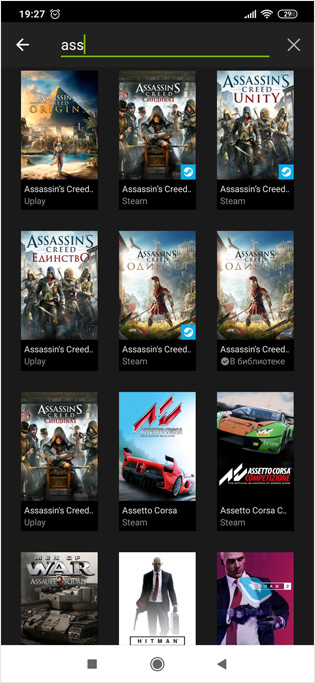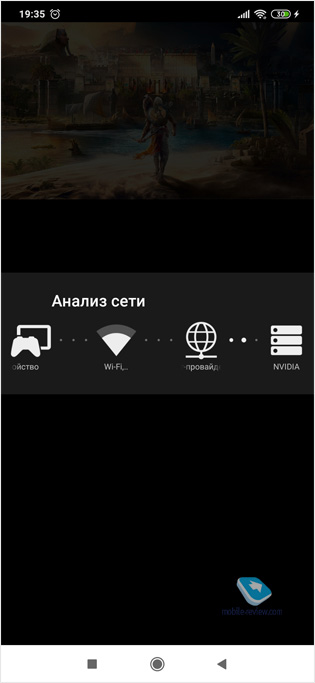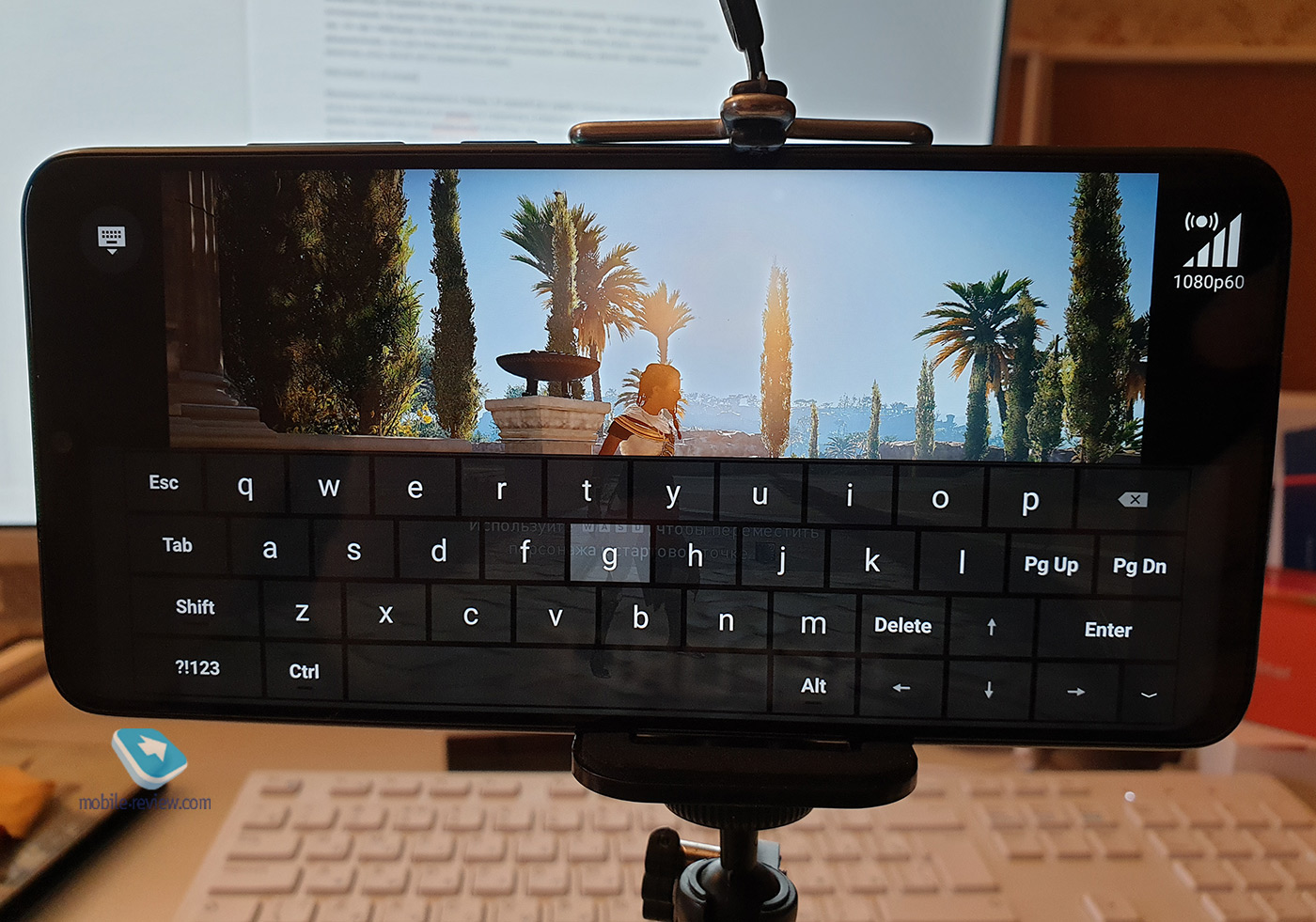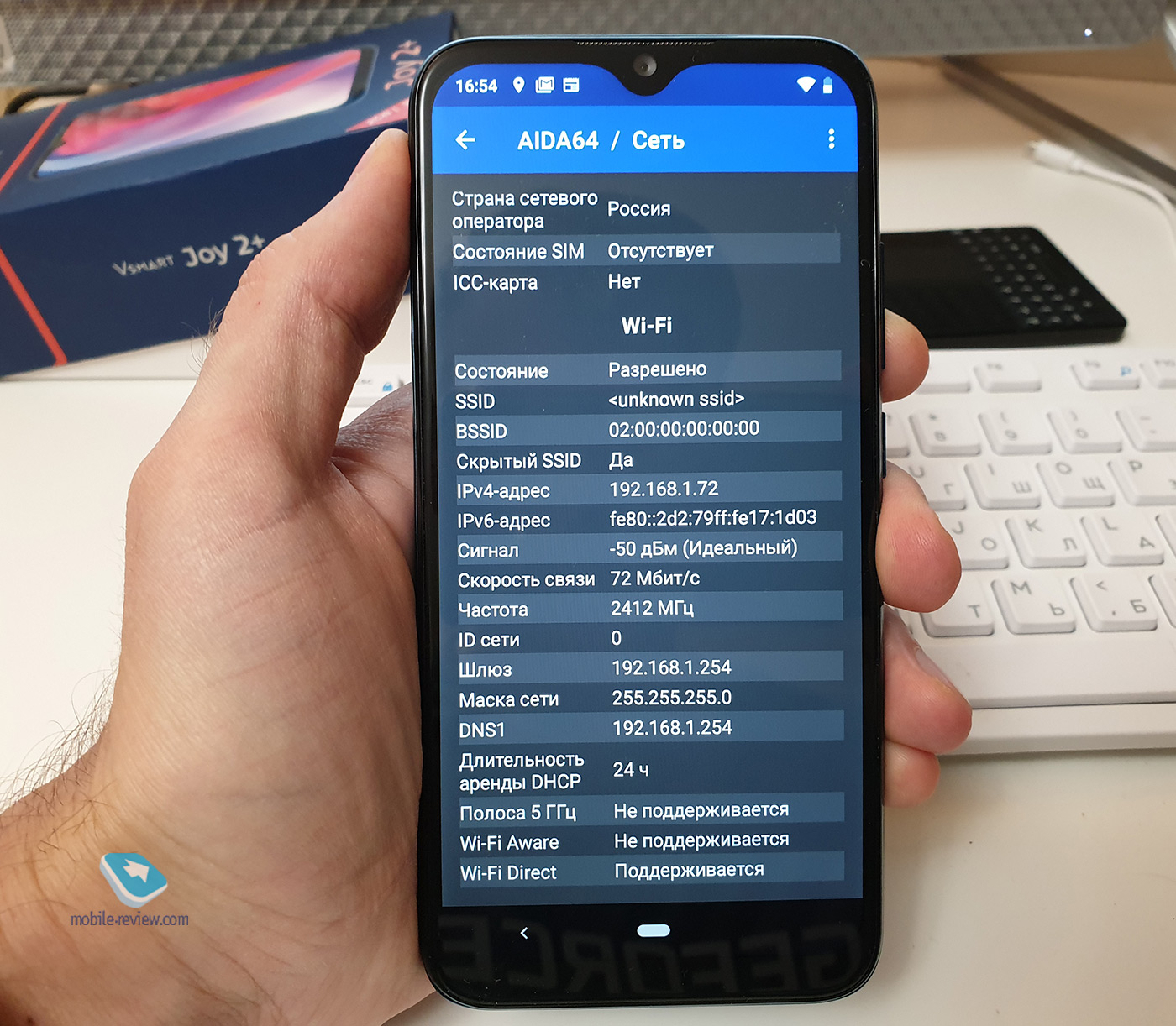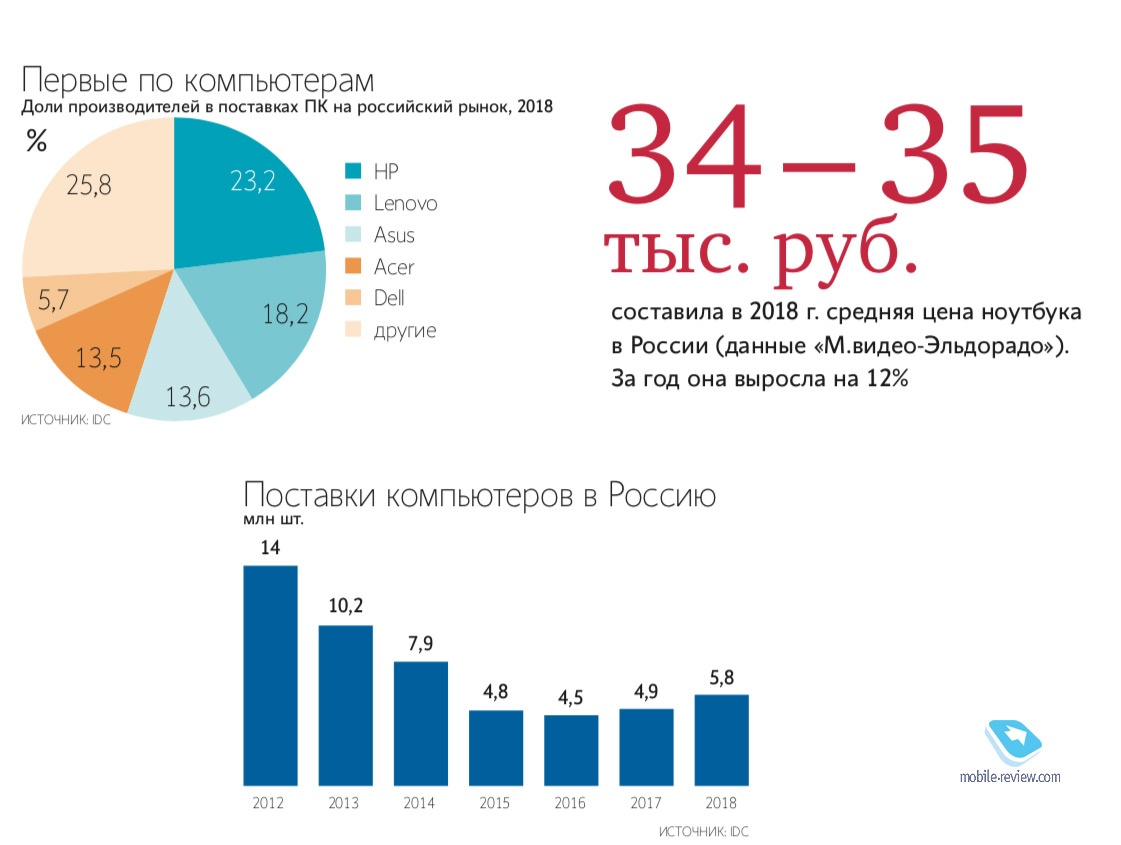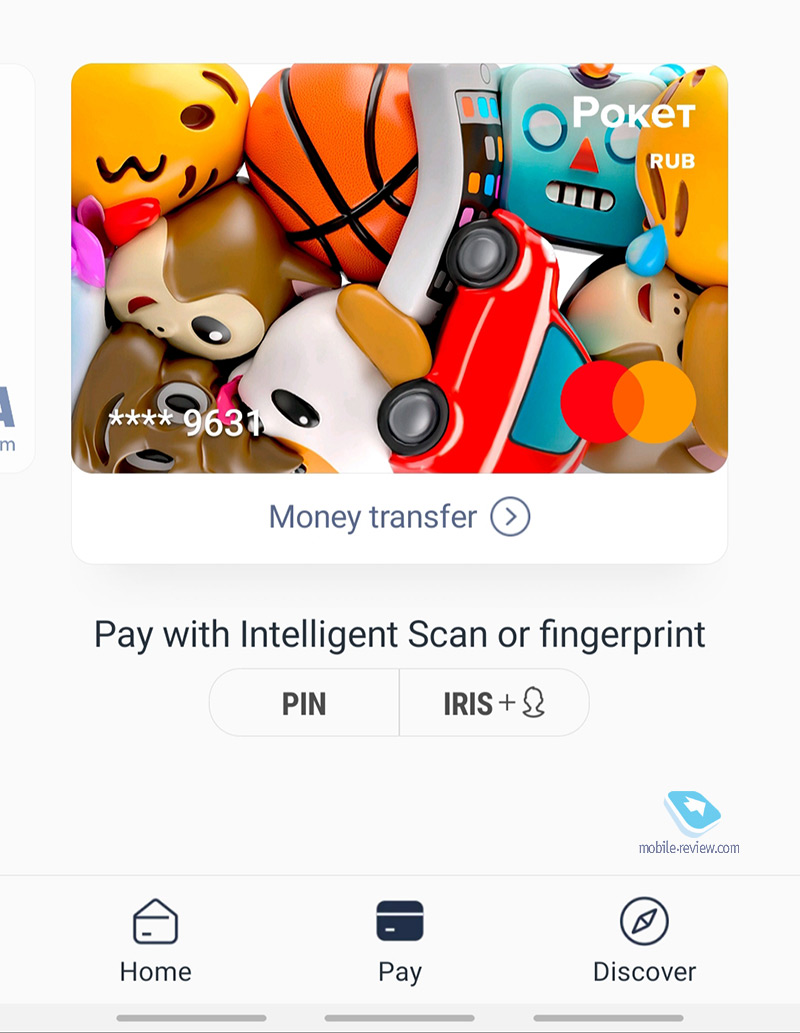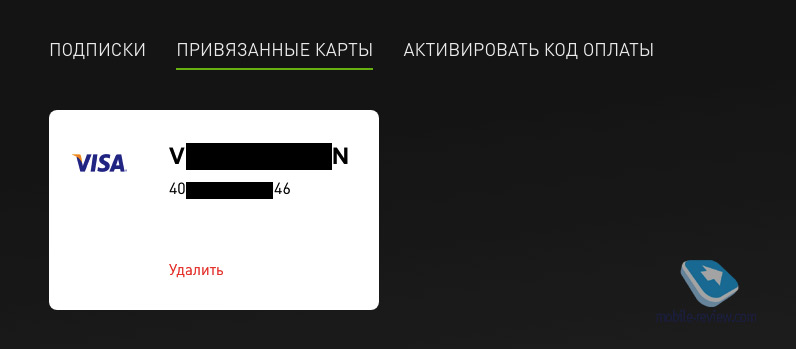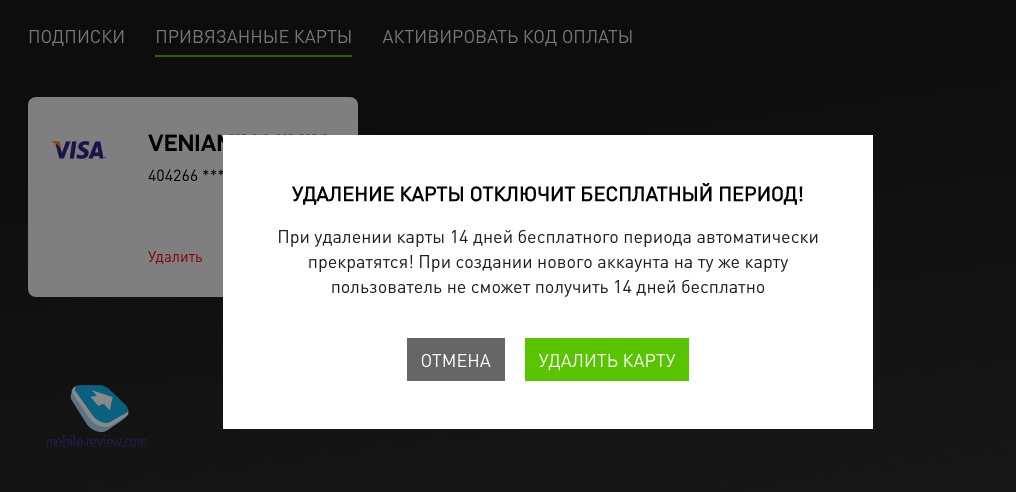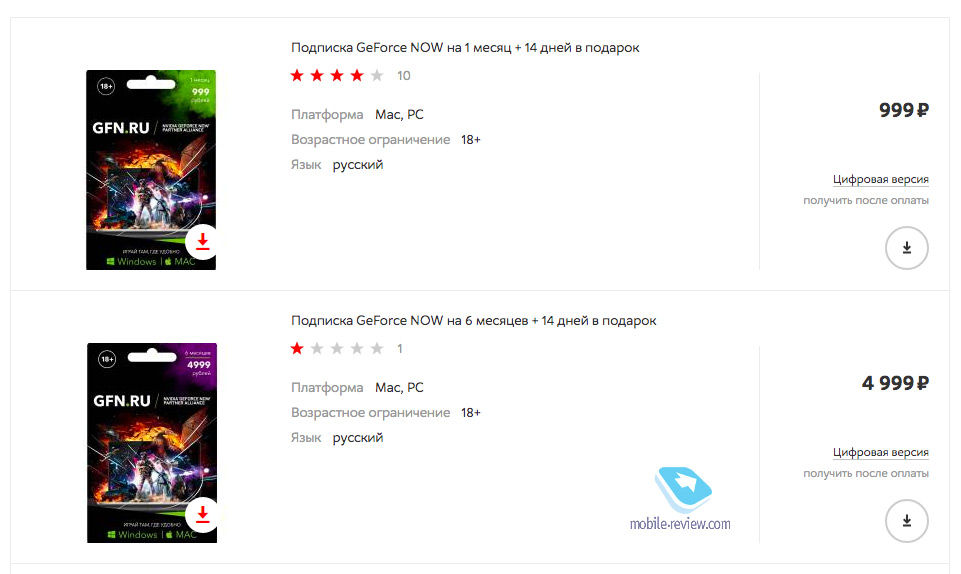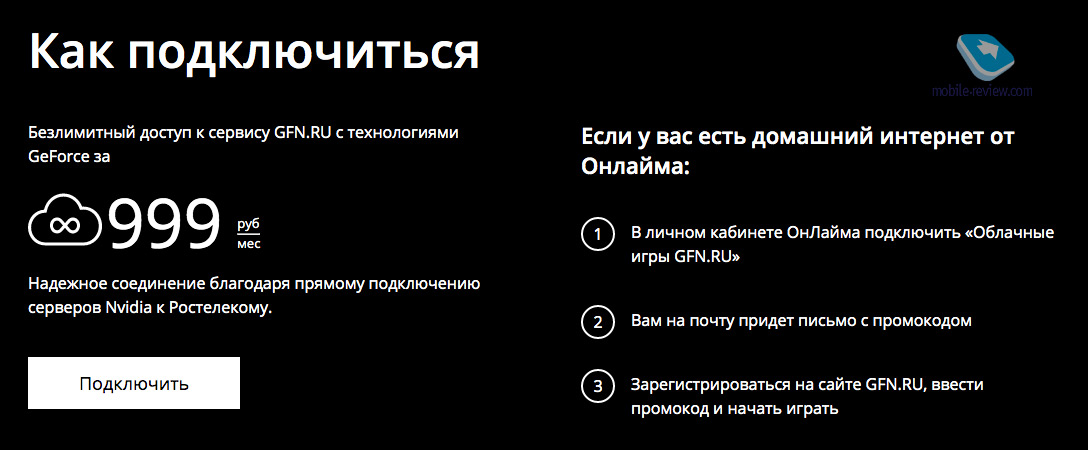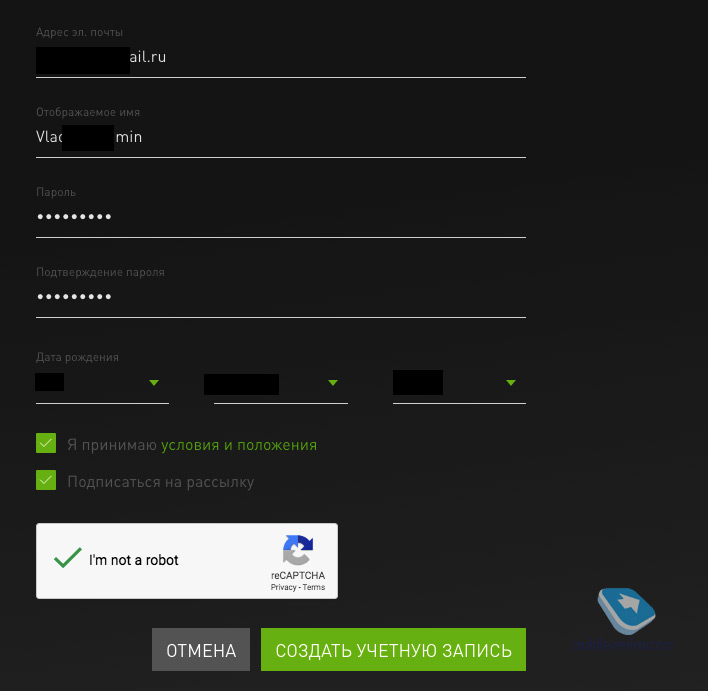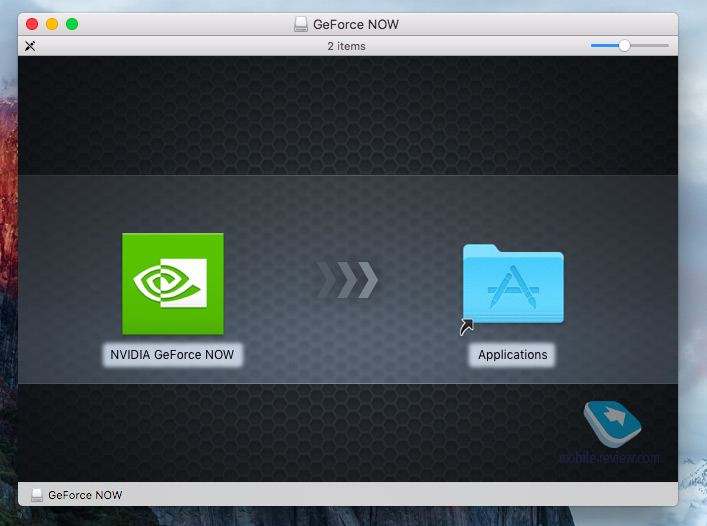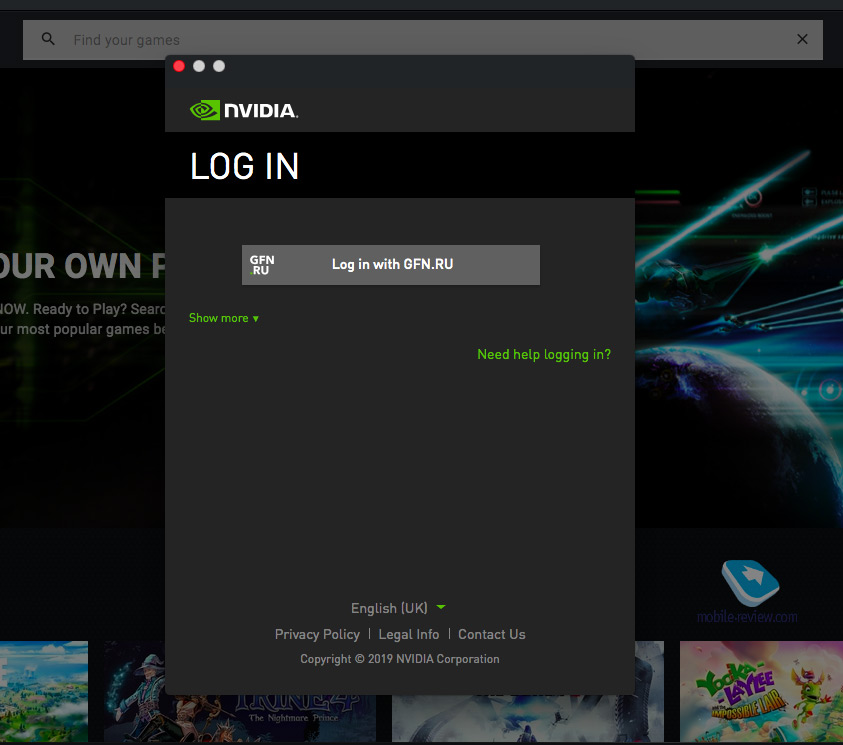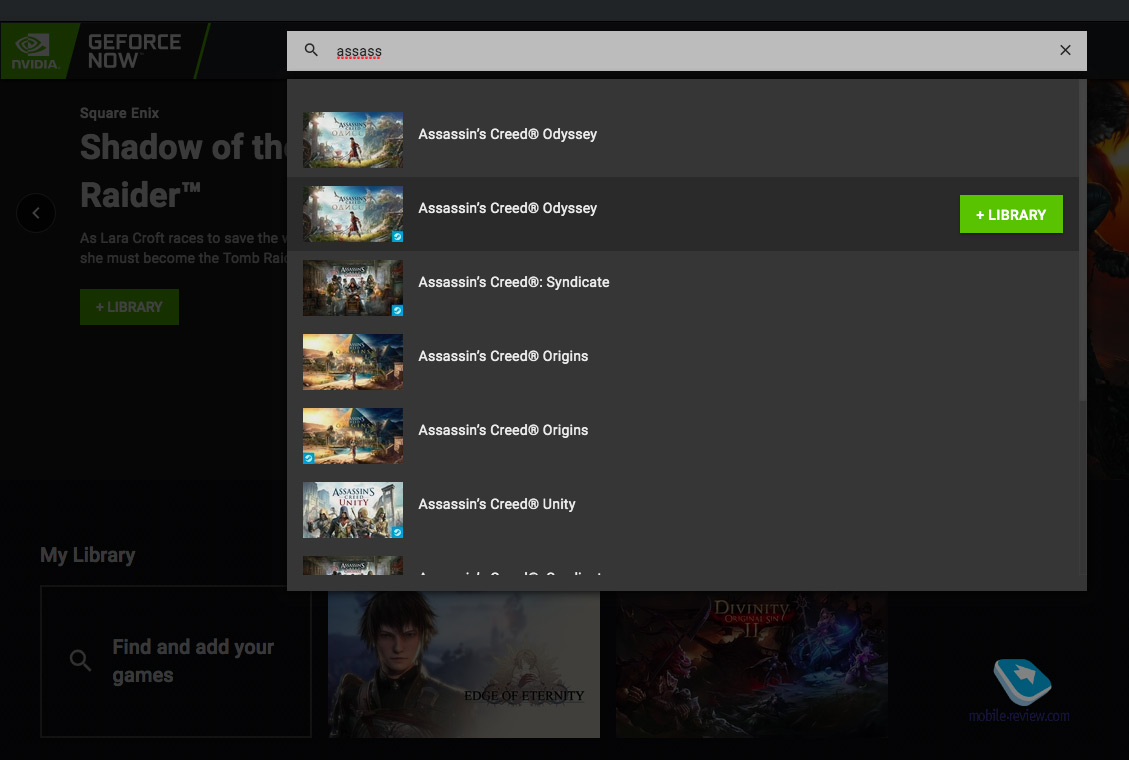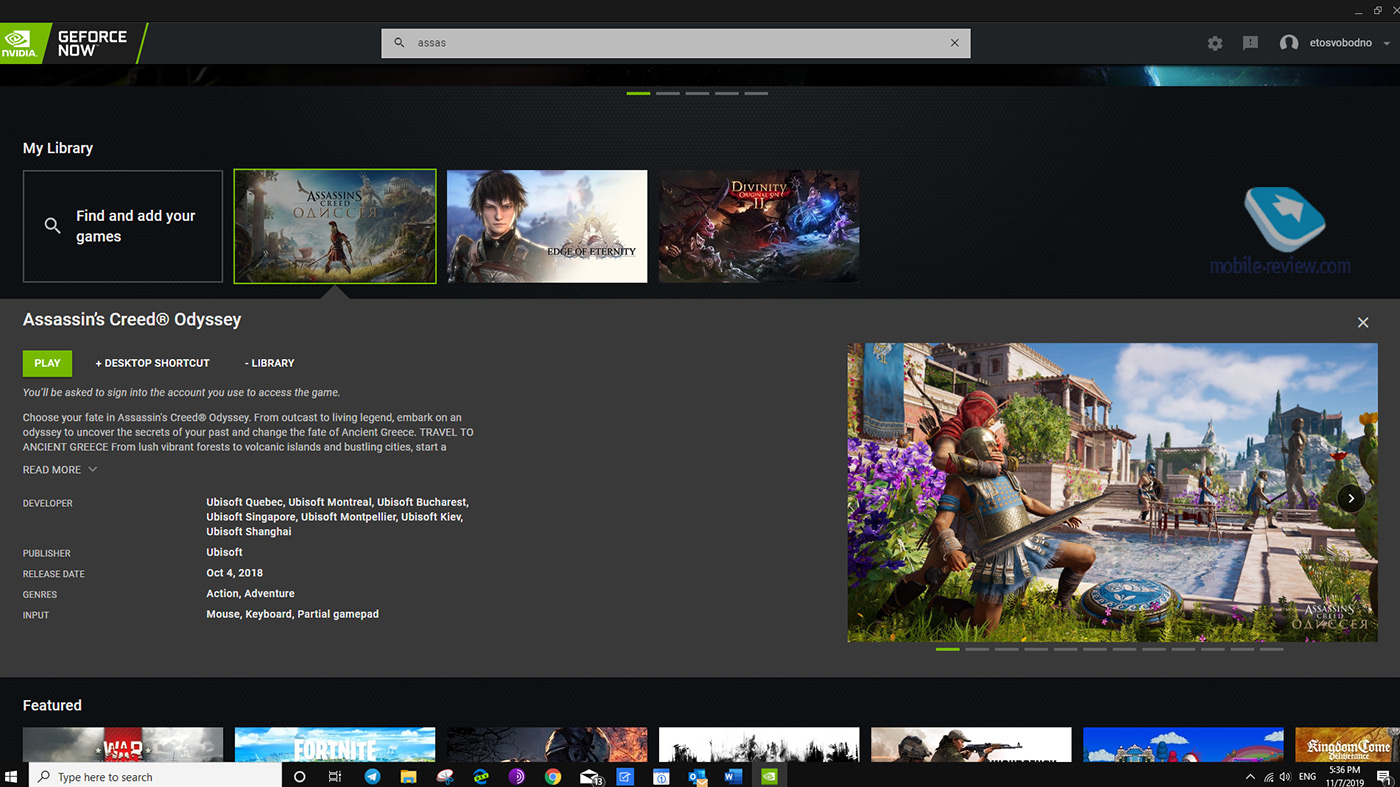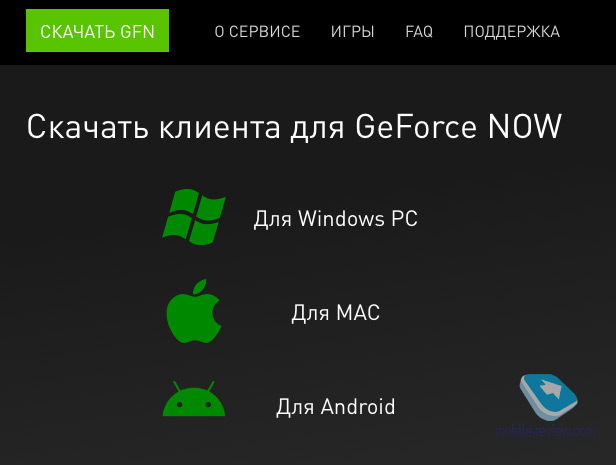- Обзор: как GeForce Now (GFN) работает на Android-смартфонах
- Содержание
- Установка и настройка
- Встроенные элементы управления
- Внешние элементы управления
- На чем можно играть?
- В какие игры играть?
- Заключение
- Важные вопросы про GFN / GeForce Now
- Содержание
- Кому нужен игровой стриминговый сервис?
- Кому НЕ нужен игровой стриминг?
- Нужно ли покупать игры?
- Сколько стоит?
- Нужно ли привязывать банковскую карту?
- Как зарегистрироваться?
- Какая нужна скорость интернета?
- На чем можно играть и какие геймпады подходят?
- Заключение
Обзор: как GeForce Now (GFN) работает на Android-смартфонах
Удивительно, но в вопросах облачного стриминга игр Россия впереди планеты всей. На Западе Google Stadia ещё работает в ограниченном режиме, поддерживая всего 44 игры, некоторые из которых ещё не вышли. Сервис GeForce Now от Nvidia в США только несколько дней назад запустился в коммерческое использование. А в России GeForce Now под брендом GFN уже выпустил первую статистику за 4 месяца работы. А с середины декабря сервис поддерживает возможность играть в топовые PC игры на смартфоне.
Про работу сервиса на смартфоне и поговорим в этом материале. Базовые вопросы, как зарегистрироваться, сколько стоит сервис, тонкости про оплату и как удалить привязанную банковскую карту, рассматриваются в этом материале:
Содержание
Установка и настройка
Чтобы скачать клиент для смартфона, надо зарегистрироваться, войти в личный кабинет, нажать большую зеленую кнопку «Скачать GFN» и выбрать пункт Android.
После чего вас перекинет в Google Market.
Тут же изложены минимальные требования. Это Android 5.0, 2 ГБ оперативной памяти, и желательно, чтобы Wi-Fi был 5.0 ГГц. Таким образом, получается, что мобильный клиент GeForce Now можно установить даже на совсем бюджетный смартфон. В конце обзора попробуем!
После установки на рабочем столе появится зеленая иконка сервиса.
Важно! Если до этого вы использовали международный клиент GeForce Now, то его нужно будет удалить и скачать заново, тогда появится опция «войти через GFN»:
В плане настроек клиент базовый. Например, есть «Управление подпиской», но он перекидывает на сайт сервиса.
В теории, когда на территории России появится больше дата-центров GFN, то можно будет выбрать, к какому серверу подключаться. Пока что доступен только 1 сервер.
За час тратится примерно 5 ГБ трафика, поэтому по умолчанию игра по мобильной сети отключена. Но всегда можно включить.
В настройках можно выбрать качество трансляции стриминга. Это актуально как для Wi-Fi, так и для мобильной сети. Снизив качество до 720p, можно сэкономить порядка 2 ГБ трафика в час.
На домашнем экране находится вкладка с вашей библиотекой игр, а также подборка популярных игр.
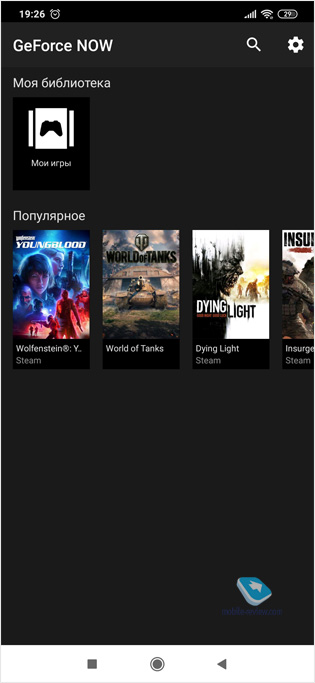
Чтобы добавить игру, нажимаем на значок лупы. Обратите внимание, под постером игры написано, в каком магазине она находится. На текущий момент в GFN доступны два магазина: Steam и Uplay. Также важно отметить, что пока что мобильная версия поддерживает меньше игр, чем стационарная версия. Как я понимаю, это связано с процессом оптимизации настольных игр под мобильные устройства.
Выбрав игру, попадаем на её экран, где можно прочитать описание. А также текущий статус оптимизации. В данном случае «частичная поддержка геймпада». На самом деле, это не совсем так. Но про геймпады поговорим далее в отдельном пункте. Нажав «Играть», сначала получаем уведомление, что для игры рекомендуют использовать геймпад. Далее сервис анализирует качество сети, после чего начинается запуск.
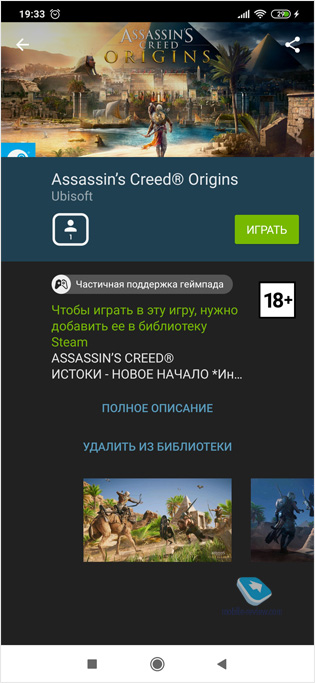
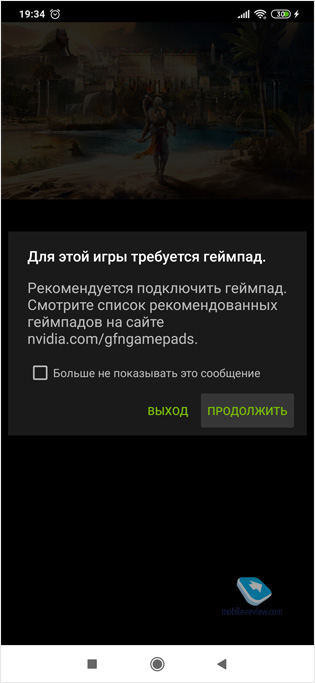
Сначала GFN подключается к Steam. В первый раз сервис попросит ввести логин и пароль. Для этого в левом верхнем углу тапаем на стрелочку, и появляется полоска с выбором. Там можно выбрать клавиатуру или наэкранный джойстик. Реализация клавиатуры не самая удобная. Но в целом она вам понадобится только для того, чтобы ввести логин пароль от Steam, а в случае с Assassin’s Creed система попросит ввести пароль и от Uplay. А вообще, процесс запуска игры выглядит вот так и занимает примерно 2 минуты, если ничего не трогать. Однако всегда можно поторопить систему, и как только откроется Steam, то самостоятельно войти в библиотеку и запустить игру.
Встроенные элементы управления
Для качественной игры лучше всего подключить джойстик, но можно играть, используя и наэкранный геймад.
Наэкранная клавиатура есть, она неудобная. Я её использую для того, чтобы Esc нажать или имя персонажа придумать. Работает по принципу древних наэкранных клавиатур. Например, чтобы сделать восклицательный знак, нужно нажать shift, а потом 1.
Внешние элементы управления
Здесь у вас есть простор для творчества, учитывая, что теперь по Bluetooth или через USB к смартфону можно подключить даже клавиатуру и мышку. Но лучше всего, конечно, использовать геймпады. Я рекомендую стандартные геймпады от Xbox или PlayStation. Причина проста: все игры рассчитаны на взаимодействие с этими устройствами, поэтому их можно просто подключить и играть.
Для того, чтобы использовать геймпад в сервисе GeForce Now, просто подключайте его по Bluetooth. Например, у геймпада GameSir G5 есть фирменное приложение для сопряжения. Его не надо использовать. Просто соединяете по Bluetooth, и вперед. К слову, GameSir G5 выглядит как очень продвинутый геймпад. И клипса под смартфон, и сенсорная панель, и куча кнопок, и целых три этажа L и R клавиш. Однако придётся потратить кучу время на настройку, которую нельзя назвать интуитивной. Я пока что не разобрался. Например, чтобы в настройках использовать эмуляцию мыши, надо зажать верхний правый шифт. Зато такой геймпад хорошо подходит для Android-игр.

На чем можно играть?
Это самое классное. Играть можно на любом смартфоне с Android 5.0 и старше, у которого минимум 2 ГБ оперативной памяти. Очень желательно, чтобы смартфон поддерживал Wi-Fi 5.0 ГГц. Например, Xiaomi Redmi Note 8 Pro, который сегодня можно найти за 14 тысяч рублей, отлично подходит для игр, шалостей, утех и забав.
Однако я решил проверить, как поведет себя GFN на действительно бюджетном устройстве. И взял Vsmart Joy 2+. У этого смартфона хороший экран размером 6.2 дюйма, но работает он на чипсете Snapdragon 450 и обладает 2 ГБ оперативной памяти, 32 ГБ встроенной. Разрешение экрана – 1520 на 720 точек. У него на борту Android 9, но Wi-Fi b/g/n и работает только на частоте 2.4 ГГц.
Соответственно, формально по требованиям он не проходит. С другой стороны, ну не бывает смартфонов с 2 ГБ оперативной памяти, у которых Wi-Fi ac и 5.0 ГГц. Клиент GFN отлично установился, но при первом включении выдал мне рекомендацию, что лучше бы подключить по 5.0 ГГц. К сожалению, не сфотографировал, а после таких уведомлений уже не выскакивало.
Хотел играть на 1080р60fps, но качества Wi-Fi 2.4 ГГц не хватало, и были лаги. Зато при 720р60fps всё работало замечательно. Таким образом, даже на смартфоне за 8.5 тысяч рублей можно играть в GFN, абсолютно не обращая внимания на то, что смартфон супербюджетный.
В какие игры играть?
Как вы понимаете, экран смартфона накладывает определенные ограничения. И наиболее комфортно будет играть в гонки, файтинги, игры по типу Assassin’s Creed.
Для тестирования мелкого интерфейса я выбрал Divinity: Original Sin 2.
С геймпадом играть более чем комфортно. Тут, конечно, зависит ещё от остроты вашего зрения. У меня смартфон на подставке стоял на расстоянии примерно 30 см от глаз, и было вполне комфортно читать всплывающие описания.

С GFN можно играть в любые игры, у вас будет ровно такой же опыт, что и при игре за компьютером с геймпадом, но с поправкой на небольшой экран смартфона. Следует отметить, что пока что в мобильной версии сервиса меньше игр, чем в настольной. Не совсем понятна логика. Так, например, доступны все Assassin’s Creed, а вот «Ведьмака 3», который, по статистике, после сериала от Netflix стал очень популярной игрой, пока что нет.
Заключение
Самое главное впечатление от GeForce Now на Android – это абсолютно такой же игровой опыт, что и на большом компьютере. Желательно играть по Wi-Fi. При игре по мобильной сети лучше сразу ставить качество 720p. И тут всё зависит от точки, в которой вы находитесь: хорошее там покрытие или нет. Например, у меня дома мой МТС выше 25 Мбит/с не разгоняется, но этого вполне хватает даже для 1080p. А вот на «Теле2» играть у меня вообще не получилось пока что. И пинг, и скорость. Эльдар же рассказывает, как его «МегаФон» на 75 Мбит/с летает.
У нас выходила статья с подробным разбором вопросов про GFN: как установить на PC, сколько стоит, можно ли доверять и вводить данные карты, как удалить привязанную карту и т.д. Почитайте!
Напоследок скажу так, игровой стриминг не для всех. Тут и игрой владеть надо, и подпиской, и геймпад иметь. Если у вас была консоль, то повезло. А если нет, то поищите, сколько отдельно геймпад для Xbox или Сони стоит.
Если у вас PC, вы играете дома, вам комфортно и других потребностей нет, то и супер. Спокойно вздохните. Вы только что сэкономили денег. Вы молодец!
У меня, например, нередко бывают командировки и просто поездки, в которые я беру MacBook Air и смартфон. Раньше, уезжая в Питер, я откладывал игры в стороны. Теперь я просто бросил в чемодан геймпад от Xbox. И отлично поиграл и с MacBook, и с телефона. Мог ли я потерпеть с играми, пока не вернусь в Москву? Конечно. Но зачем? Прелесть в том, что скоро даже при поездке в другую страну можно будет играть, подключившись к местному провайдеру, а сохранения Steam/Uplay хранят в облаке.
В ближайшее время постараюсь разжиться доступом к xCloud от Microsoft. И рассказать впечатления от него.
Источник
Важные вопросы про GFN / GeForce Now
Перед Новым годом у нас была статья про игры и стриминговые сервисы игр GFN.RU и PS Now. Читая комментарии, решил сделать дополнительный материал про GFN в формате вопросов и ответов в рамках борьбы с мракобесием.
Содержание
Кому нужен игровой стриминговый сервис?
Первая категория – это владельцы ноутбуков или стационарных PC без мощных графических карт.
Статистика продаж ноутбуков неумолима. Основные сегменты роста – это ноутбуки-трансформеры и ультратонкие ноутбуки. Проще говоря, растут продажи ультрабуков. Средняя цена за первые девять месяцев 2019 год составила от 30 (по оценкам «МВидео-Эльдорадо») до 39 (оценка «Связной-Евросеть») тысяч рублей.
Несмотря на то, что 10-е поколение процессоров от Intel сделало значительный шаг вперед в вопросе графической производительности, пока что играть в топовые игры на ультрабуке с комфортом не получится. Да и за 39 000 рублей купить мощный игровой ноутбук проблематично.
Более-менее способные игровые ноутбуки начинаются от 65 тысяч рублей. А если графическая производительность нужна только для игр, то становится как-то жалко переплачивать.
Другая категория – это пользователи macOS. Производительности макбуков с дискретной графикой для игр хватает, но не все игры есть под macOS. Можно, конечно, дополнительно установить Windows, но это лишняя головная боль.
Есть ещё и третья категория пользователей – это владельцы смартфонов, которые хотят играть в интересные игры в дороге.
Вряд ли такие стриминговые сервисы подойдут профессиональным геймерам. Хотя, если скорость интернета хорошая и пинг минимальный, то даже для профи сервис представляет определенный интерес. Когда играл в CS:GO, тестируя GFN, обнаружил, что примерно на треть секунды быстрее, чем остальные игроки, то есть я начинал стрелять до того, как противник меня заметил. Но это скорее повезло, что так совпало.
Другой момент, что сегодня дата-центр GFN находится в Москве, поэтому наиболее комфортно смогут играть пользователи, находящиеся в населенных пунктах радиусом не далее, чем Санкт-Петербурге (то есть 800 км).
В любом случае есть бесплатные 14 дней на тест, поэтому пробуйте.
Кому НЕ нужен игровой стриминг?
Игровой стриминг не нужен тем, кто скачает с торрента, потом напишет, что репак кривой, дальше напишет, что антивирус на кряк ругается, потом спросит, почему игра не запускается, потом напишет «а где обновления», потому что первая версия игры кривая и там спустя 5 часов зависаешь, дальше спросит, а как перенести сохранения из старой версии в новую. Такой человек ещё много чего напишет, попутно обвиняя разработчиков игр в жадности, Microsoft – в криворукости, государство – в отсутствии денег, а тех, кто покупает лицензию, – в скудоумии.
Ещё есть отдельная категория, кому в целом сервис игрового стриминга бы подошёл, но оппортунистические настроения и обида на жизнь не позволяют. Посмотрите на комментарий к предыдущему материалу. У человека слабый компьютер, на который даже большая игра не влезет, но он всё равно «болеет» за торренты.
Нужно ли покупать игры?
Играть вы будете через магазины Steam и Uplay, поэтому владеть играми надо. Однако хочу напомнить, что у Ubisoft есть подписка Uplay+ за 999 рублей в месяц, позволяющая играть во все топовые игры компании. Сохранения остаются, поэтому таким образом можно экономить на покупке игр. А приобретать только те релизы, в которые вы уверены, что будете долго играть и переигрывать.
Сколько стоит?
- Месяц – 999 рублей.
- Полгода – 4 999 рублей.
- Год – 9 999 рублей.
Перед покупкой каждого тарифа пользователю предоставляют 14 дней бесплатного использования.
Нужно ли привязывать банковскую карту?
Если вы хотите попробовать только 14 бесплатных дней, то карту привязать нужно. Если хотите сразу играть, то можно купить цифровую подписку в «МBидео», «Эльдорадо» или у «Ростелекома». О втором варианте – через пару пунктов.
Даже если вы хотите просто попробовать, то привязать карту нужно. Вас перенаправят в платежное окно, где нужно будет указать данные карты. С неё «заморозят» 1 рубль и 1 копейку комиссии. Рубль вернут. И одну копейку тоже.
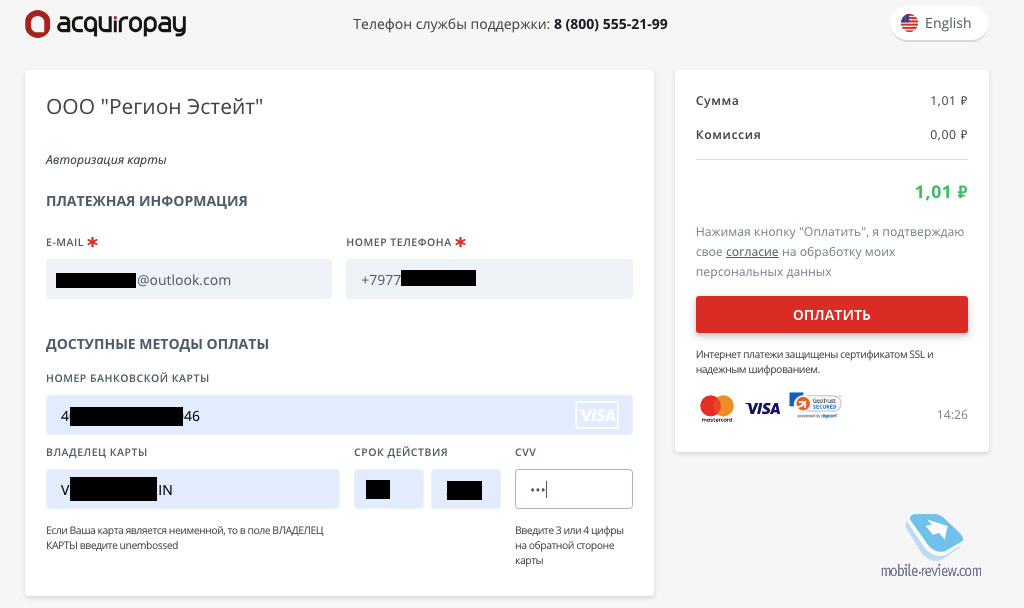
Почему нужно привязывать карту?
Это защита от мошенничества. Так же делает, например Netflix, дающий новым пользователям бесплатный период.
Нередко пользователи злоупотребляют добротой разработчиков, регистрируют множество почтовых адресов и пользуются только бесплатными периодами. Открывать банковские карты ради такого рода хитрости значительного сложнее. В среднем у человека 2-3 банковские карты. И данными карт люди разбрасываться не спешат. А для покупок через интернет обычно используют какую-то одну определенную карту. Например, у меня для этих целей обычно используется или виртуальная карта, выпущенная в приложении «Рокетбанк» (Mastercard), или карта от «МТС Банка» (Visa). Виртуальную карту я добавил и в Samsung Pay, и в Google Pay.
Эти подлые твари хотят заполучить данные моей карты, а потом мучить и списывать деньги?
Нет. В аскетичном личном кабинете GFN всего три вкладки. На вкладке «Привязанные карты» можно удалить карту.
Но при удалении карты сразу отменяются и 14 бесплатных дней, то есть если не планируете пользоваться сервисом, то надо сразу же ставить в календаре напоминание удалить карту такого-то числа.
Это подляночка, потому что тот же Netflix разрешает удалить карту, сообщая, что ваши бесплатные дни истекают такого-то числа (по крайней мере, год назад было так). Надеюсь, что со временем в GFN осознают, что поступают некрасиво. Понятно, что жуликов немало, но надо искать баланс, как честных людей не обидеть. Ну а пока открываем календарь от Google и ставим напоминалку, и тогда у вас сыграет напоминание и на телефоне, и на всех компьютерах.
Как оплатить, не привязывая карту?
Если карту привязывать не хочется, то можно сразу купить цифровую подписку. Цена по номиналу. Продаётся в «МВидео», «Эльдорадо».
Если у вас интернет «Онлайм» от «Ростелеком», то подпиской на GFN можно управлять из личного кабинета.
Если сервис GFN вам понравился, но привязывать банковские карты не любите, то покупка цифровой подписки – хороший вариант. Такой вариант будет интересен родителям, покупающим игровой сервис детям.
На мой взгляд, концепцию оплаты надо, конечно, ещё доработать. Вероятно, было бы неплохо иметь наличие такой функции, как «Заморозка» на неделю, две недели или месяц. Это удобно, если собираешься в отпуск или в качестве наказания лишил ребенка игр на неделю.
Как зарегистрироваться?
Обратите внимание! Учетная запись NVIDIA и учетная запись GFN.RU – это 2 разные сущности. Чтобы начать играть, учетная запись GFN.RU необходима. Учетная запись NVIDIA не обязательна, но сейчас она запрашивается, если учетная запись GFN.RU зарегистрирована на ту же почту, что и учетная запись NVIDIA.
Для регистрации в GFN.RU рекомендуется использовать email, который раньше не использовался в других аккаунтах и продуктах NVIDIA.
Для регистрации заполняем форму, на почту приходит письмо с подтверждающей ссылкой для активации аккаунта.
А дальше нужно выбрать и скачать клиент для платформы, на которой будете играть.
В моем случае это macOS и Android.
Какая нужна скорость интернета?
GFN рекомендует использовать 5 ГГц Wi-Fi или провод. Скорость от 15 Мбит/с. Для оптимального игрового опыта рекомендован интернет от 25 Мбит/с. Я сейчас нахожусь в поездке, и у меня получается играть по Wi-Fi в кофейне Starbucks.
У GFN на официальном сайте есть подробный разбор, как настроить роутер, если по какой-то причине по умолчанию он не даёт качественный результат.
На чем можно играть и какие геймпады подходят?
Это самый сочный и классный вопрос. Играть можно абсолютно на чем угодно!
На macOS, Windows или Android. Можно использовать мышь и клавиатуру или геймпад:
- Геймпады Sony DualShock 4 (подключенные по USB или Bluetooth)
- Геймпады Logitech F310/F510/F710
- Геймпад должен работать в режиме Direct Input
- Геймпады Microsoft Xbox 360 и Xbox One (USB wired)
Для GeForce Now на Android на текущий момент такой список геймпадов (ко всем геймпадам рекомендуется докупить клипсу для поддержки смартфона):
- SHIELD Controller (2017)
- Razer Raiju Mobile
- Steelseries XL
- Steelseries Stratus Duo
- Sony DualShock 4 (можно подключать как по Bluetooth, так и по USB)
- Xbox 360 (по проводу USB)
- Xbox One Bluetooth
Клиент для macOS
Выбираем и устанавливаем клиент.
Это тот же самый игровой клиент, что и для GeForce Now, которым владеет непосредственно Nvidia. На macOS программа установилась без вопросов. А вот на Windows у меня уже был этот клиент для глобального бета-теста от Nvidia. Но я всё равно накатил скачанное с сайта приложение, после чего вышел из предыдущего аккаунта, и появилась опция «Войти с GFN.ru».
Приложение выглядит очень просто. Наверху – карусель с подсветкой крутых, по мнению сервиса, игр, ниже – библиотека пользователя, куда он добавляет свои игры. Обратите внимание, что при выборе игры на некоторых постерах есть иконка игрового магазина. То есть, например, есть Assassin’s Creed Odyssey для Steam, а есть для Uplay. Логично, что нужно выбирать ту версию, которая у вас куплена.
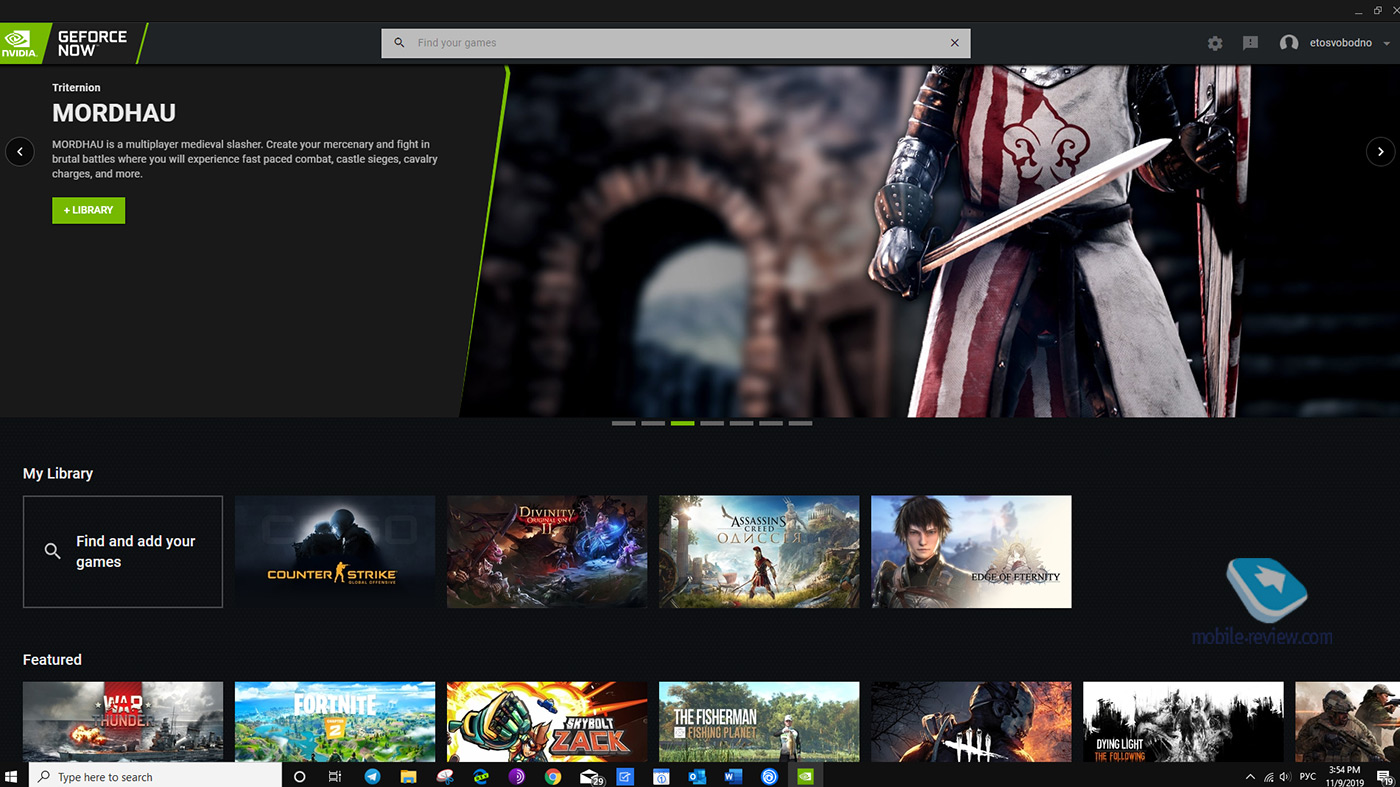
Добавив игру, можно создать для неё ярлык на рабочий стол.
Клиент для Android
Сначала регистрация на GFN. Дальше нажимаем на большую зеленую кнопку «скачать GFN».
Скачиваем из официального магазина Google клиент GeForce Now. Вводим логин и пароль. Визуально всё точно так же, как и на компьютере.
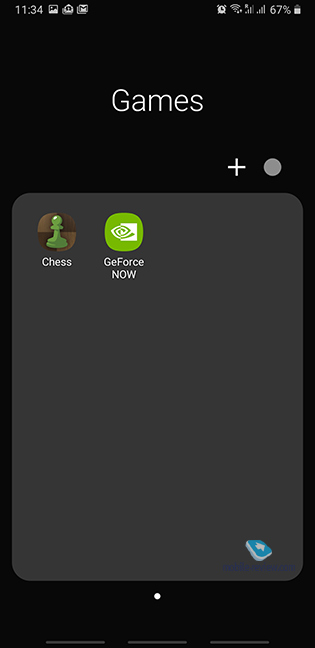
Процесс запуска игры никак не отличается от настольного клиента. Единственный момент, что пока что настольный клиент поддерживает больше игр, чем клиент для Android. Но оно и понятно, так как всё-таки нужна дополнительная оптимизация.

Для игры на Android лучше приобрести геймпад. Однако в экшн-игры типа Assassin’s Creed вполне можно играть, используя наэкранный геймпад. Если в Call of Duty Mobile справлялись, то и тут сладите.
Конечно, есть более сложные игры, где много мелких элементов интерфейса. Там уже играть сложнее, но вполне комфортно. Хотя для таких задач внешний геймпад подойдет лучше. А на планшете игры будут и подавно замечательно смотреться.
Захват видео с экрана смартфона
Заключение
На текущей момент Россия впереди всей планеты в плане качества стриминговых игр. Меня в больше степени привлекает возможность играть на смартфонах. Это что-то новенькое.
Полагаю, в самое ближайшее время у нас выйдет полный обзор Android версии GFN. А в обзоры смартфонов добавим пункт про взаимодействие со сторонними геймпадами и про то, насколько удобен смартфон для игр.
Регистрация и 14 дней бесплатного использования доступны по ссылке.
Источник